您好,登录后才能下订单哦!
这期内容当中小编将会给大家带来有关利用Kotlin怎么编写一个Android项目,文章内容丰富且以专业的角度为大家分析和叙述,阅读完这篇文章希望大家可以有所收获。
插件安装
环境搭建当然是第一步,也是最重要的一步,但是这个Kotlin的环境搭建却很简单,只要你安装插件就行,个人是Android开发,所以就直接用Android Studio为例:
File—>Setting—>Plugins—>搜索Kotlin
然后点击安装,最后重启Android Studio就行,我这个截图是安装过的
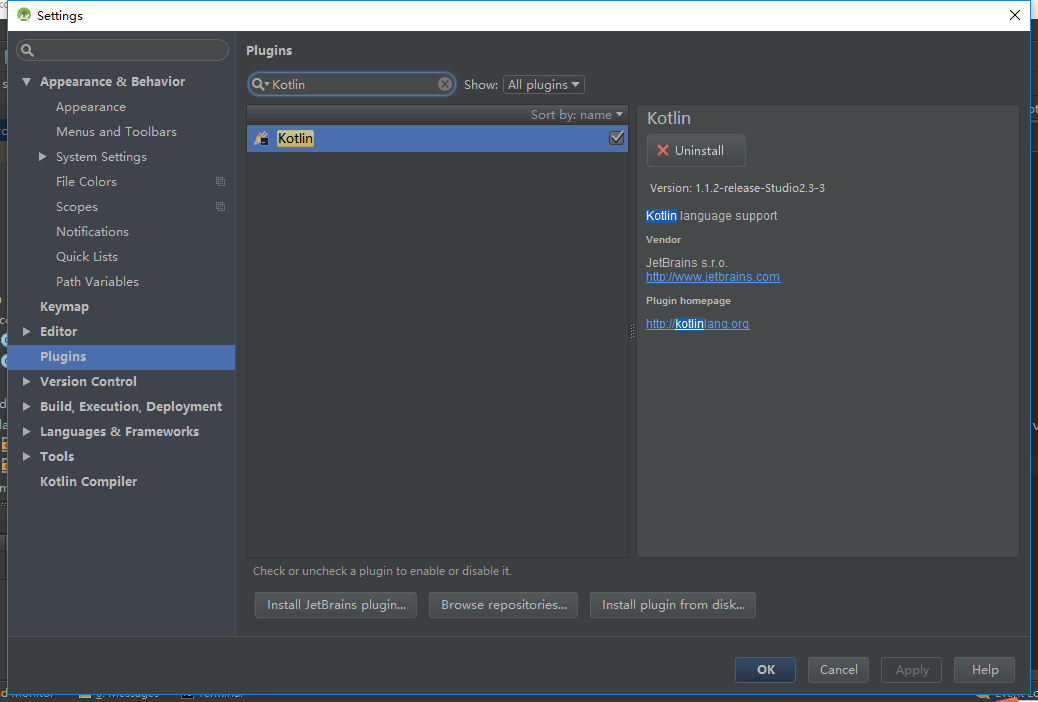
创建项目
Android项目的创建我就不多说了,因为它是Android本身的不涉及到Kotlin语言的,所以与我们平时创建的规则一样,不会的出门百度。
创建一个KotlinActivity
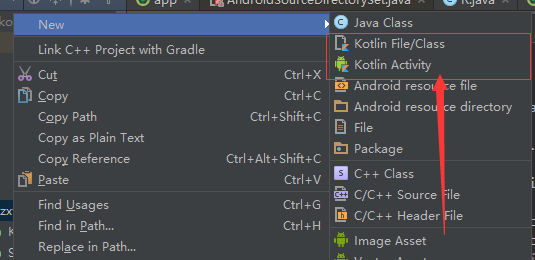
我们在创建的时候我们会发现,安装插件之后就多了这两个:
Kotlin File/Class 就是对应的Kotlin对象我们这次不用,就暂时不讲。
Kotlin Activity 就是我们要创建的KotlinActivity,我们选择它,编译器还是会跟创建普通的Activity帮我们创建布局文件和在AndroidManifest.xml中注册这个Activity。
Groud配置
个人在做第一个HelloWorld的时候就是卡在了这个地方,网上有些说创建KotlinActivity的时候编译器会帮助我们在build.gradle里面生成需要的配置,但是说实话我当时它并没有这么帮我干,那么我们怎么手动配置呢。
首先是项目最外面的build.gradle:
// Top-level build file where you can add configuration options common to all sub-projects/modules.
ext.kotlin_version = '1.1.2'
buildscript {
repositories {
jcenter()
}
dependencies {
classpath 'com.android.tools.build:gradle:2.3.0'
// NOTE: Do not place your application dependencies here; they belong
// in the individual module build.gradle files
}
}
allprojects {
repositories {
jcenter()
}
}
task clean(type: Delete) {
delete rootProject.buildDir
}这个是我的完整的配置文件,其实大家只需要在根目录加上最上面那句话
ext.kotlin_version = '1.1.2'
这里有一个问题,我们到底要写什么版本号呢?我当时就遇到了这个肯,在网上拷贝了一个版本好结果怎么都运行不起来,其实这个版本号需要与我们安装的Kotlin插件的版本号一致,那么我们怎么查看自己安装的Kotlin版本号呢?
Tools—>Kotlin—>Config Kotlin Plugin Updates—>Check for updates now
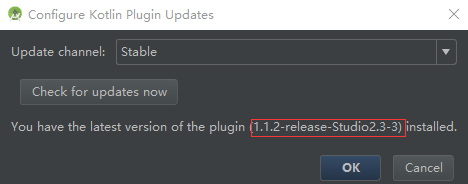
好了,接下来我们来配置一下需要使用Kotlin语言的module的build.gradle配置
buildscript {
repositories {
jcenter()
}
dependencies {
classpath "org.jetbrains.kotlin:kotlin-gradle-plugin:$kotlin_version"
classpath "org.jetbrains.kotlin:kotlin-android-extensions:$kotlin_version"
}
}
apply plugin: 'com.android.application'
apply plugin: 'kotlin-android'
apply plugin: 'kotlin-android-extensions'
android {
compileSdkVersion 25
buildToolsVersion "25.0.2"
defaultConfig {
applicationId "com.zxf.kotlin"
minSdkVersion 15
targetSdkVersion 25
versionCode 1
versionName "1.0"
}
buildTypes {
release {
minifyEnabled false
proguardFiles getDefaultProguardFile('proguard-android.txt'), 'proguard-rules.pro'
}
}
// sourceSets {
// main.java.srcDirs += 'src/main/kotlin'
// }
}
dependencies {
compile "org.jetbrains.kotlin:kotlin-stdlib:$kotlin_version"
compile 'com.android.support:appcompat-v7:25.1.1'
compile 'com.android.support.constraint:constraint-layout:1.0.0-beta4'
}这个是我的配置文件,很清晰,主要就是在根目录最上层加上
buildscript {
repositories {
jcenter()
}
dependencies {
classpath "org.jetbrains.kotlin:kotlin-gradle-plugin:$kotlin_version"
classpath "org.jetbrains.kotlin:kotlin-android-extensions:$kotlin_version"
}
}
apply plugin: 'com.android.application'
apply plugin: 'kotlin-android'
apply plugin: 'kotlin-android-extensions'接下来就是在dependencies 中引用kotlin
compile "org.jetbrains.kotlin:kotlin-stdlib:$kotlin_version"
好了配置的步骤到这就真的彻底结束了,接下来,我们看一下代码。
撸代码啦
我们先来看一下刚刚创建的KotlinActivity的代码
package com.zxf.kotlin
import android.os.Bundle
import android.support.v7.app.AppCompatActivity
class KotlinActivity : AppCompatActivity() {
override fun onCreate(savedInstanceState: Bundle?) {
super.onCreate(savedInstanceState)
setContentView(R.layout.activity_kotlin)
}
}布局文件没有任何变化,首先,我们定义两个控件,一个TextView,一个Button并给它们设置上id
<?xml version="1.0" encoding="utf-8"?>
<LinearLayout xmlns:android="http://schemas.android.com/apk/res/android"
android:layout_width="match_parent"
android:layout_height="match_parent"
android:orientation="vertical">
<TextView
android:layout_width="wrap_content"
android:layout_height="wrap_content"
android:id="@+id/helloWorld"/>
<Button
android:layout_width="wrap_content"
android:layout_height="wrap_content"
android:id="@+id/open_next"/>
</LinearLayout>接下来,就是在Activity里面获取这两个控件了,让我们来看一下代码:
helloWorld.text = "hello world"
open_next.text = "Open Next Activity"
open_next.setOnClickListener { startActivity(Intent(KotlinActivity@this,SecondActivity::class.java)) }这三句话就完成了给TextView设置文字和给Button设置文字和添加点击事件,到这是不是发现,我擦真是超简单,烦人的findviewbyid()终于不见了,一些没有必要的new 和;也不需要了,简直就是太干净了。
上述就是小编为大家分享的利用Kotlin怎么编写一个Android项目了,如果刚好有类似的疑惑,不妨参照上述分析进行理解。如果想知道更多相关知识,欢迎关注亿速云行业资讯频道。
免责声明:本站发布的内容(图片、视频和文字)以原创、转载和分享为主,文章观点不代表本网站立场,如果涉及侵权请联系站长邮箱:is@yisu.com进行举报,并提供相关证据,一经查实,将立刻删除涉嫌侵权内容。